Для того, чтобы разработать занятие в Blogger, нужно:
1. Создать свой аккаунт в Google (если у Вас его еще нет). Если аккаунт создан, забиваем в строку поиска «гугл»
и нажимаем адрес google.ru.

2. В панели инструментов в правом верхнем углу выбираем Blogger.

3. Нажимаем кнопку «Создать блог».
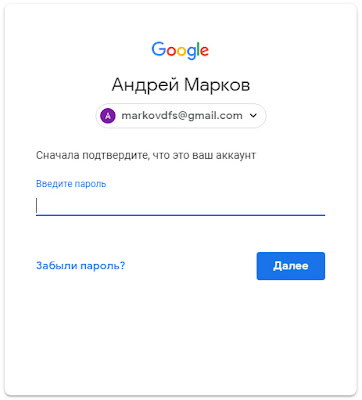
Перед Вами появится окно с заголовком «Защитите свой аккаунт». Пропустите этот шаг. Нажмите на кнопку «Готово».
В новом окне укажите название блога желательно в соответствии с его тематикой: например, название программы.

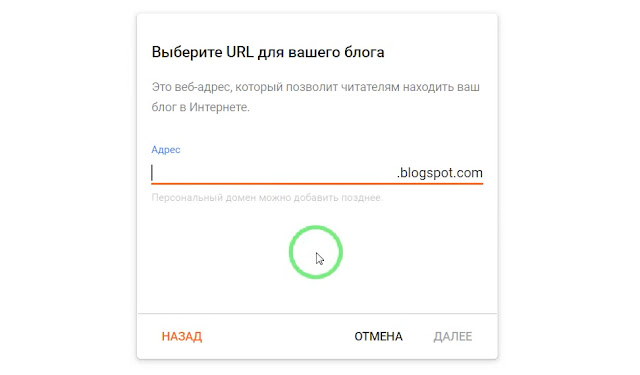
4. Чтобы создать простой шаблон для Вашего блога, слева выбираем вкладку «Тема».



5. Чтобы настроить внешний вид Вашего блога, в панели инструментов слева выбираем вкладку «Дизайн».




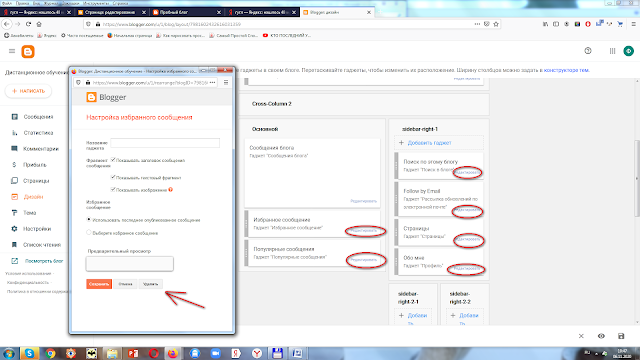
В окошках «sidebar-right-2-1», «sidebar-right-2-2», «sidebar-right-3» также нажимаем «Редактировать», а в появившемся окне кнопку «Удалить».
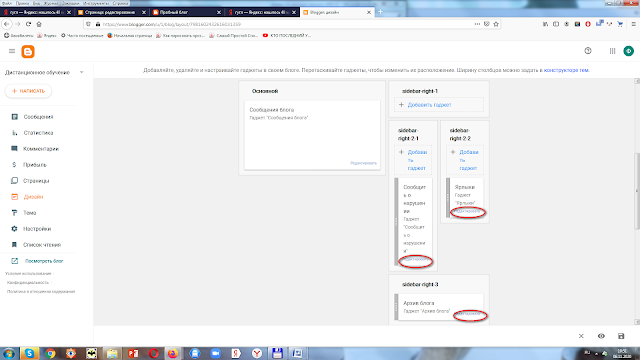
После того, как мы удалили все ненужное, снова нажимаем вкладку «Тема» на панели инструментов, расположенной в левой части экрана.
6. В выбранной теме Simple Bold нажимаем кнопку «Настроить»

7. Чтобы изменить внешний фон нажимаем на прямоугольник фонового изображения. Дальше есть два варианта:
1) Выбираем в появившемся окне любую понравившуюся картинку из перечисленных ниже тем «Абстракция», «Искусство» и т.д. Нажимаем кнопку «Готово».
2) Нажимаем кнопку «Загрузить Изображение», затем нажимаем «Выбрать изображение» и загружаем картинку с компьютера. Нажимаем кнопку «Готово».

8. Далее выбираем нужное нам «выравнивание» и нажимаем «Разделить на мозаику».



9. Выбираем вкладку «Дизайн», затем в «Дизайне основной части» выбираем первый вариант слева в верхней строке.

10. Выбираем вкладку «Расширенные». Выбираем «Текст страницы» (галочку рядом с «Текстом страницы»).
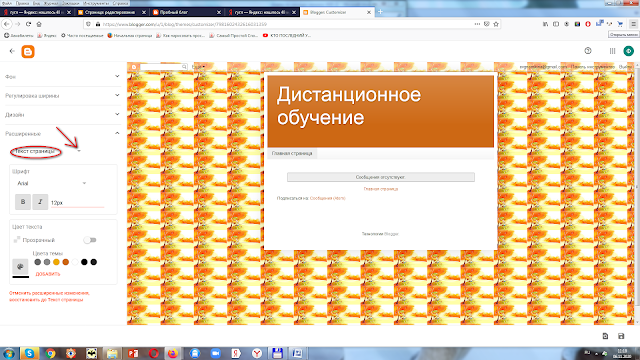

11. Нажимаем на кнопку «сохранение» в нижнем правом углу.

12. Выходим из вкладки «Тема», нажав на стрелочку выхода в левом верхнем углу рядом со значком блоггера.

13. Просмотреть, что получилось можно нажав вкладку «Посмотреть блог» слева под панелью инструментов.

Просмотр откроется в номом окне. Потом эту вкладку можно будет закрыть и вернуться на предыдущую вкладку.


